Avant de vous montrer comment changer l'adresse Mac sous Linux, discutons d'abord de la raison pour laquelle vous la changeriez en premier lieu.
Vous pouvez avoir plusieurs raisons. Peut-être ne voulez-vous pas que votre adresse MAC réelle (également appelée adresse physique) soit exposée sur un réseau public ? Un autre cas peut être que l'administrateur réseau a bloqué une adresse MAC particulière dans le routeur ou le pare-feu.
Un «avantage» pratique est que certains réseaux publics (comme Airport WiFi) permettent une connexion Internet gratuite pendant une durée limitée. Si vous souhaitez utiliser Internet au-delà de cela, l'usurpation de votre adresse Mac peut faire croire au réseau qu'il s'agit d'un nouvel appareil. C'est aussi un mème célèbre.

Je vais montrer les étapes pour changer l'adresse MAC (également appelée usurpation/falsification d'adresse MAC).
Changer l'adresse MAC sous Linux
Passons en revue chaque étape :
Étape 1 :Trouvez votre adresse MAC et votre interface réseau
Découvrons quelques détails sur la carte réseau sous Linux. Utilisez cette commande pour obtenir les détails de l'interface réseau :
ip link showDans la sortie, vous verrez plusieurs détails avec l'adresse MAC :
1: lo: <LOOPBACK,UP,LOWER_UP> mtu 65536 qdisc noqueue state UNKNOWN mode DEFAULT group default qlen 1000
link/loopback 00:00:00:00:00:00 brd 00:00:00:00:00:00
2: eno1: <NO-CARRIER,BROADCAST,MULTICAST,UP> mtu 1500 qdisc fq_codel state DOWN mode DEFAULT group default qlen 1000
link/ether 94:c6:f8:a7:d7:30 brd ff:ff:ff:ff:ff:ff
3: enp0s31f6: <BROADCAST,MULTICAST,UP,LOWER_UP> mtu 1500 qdisc noqueue state UP mode DORMANT group default qlen 1000
link/ether 38:42:f8:8b:a7:68 brd ff:ff:ff:ff:ff:ff
4: docker0: <NO-CARRIER,BROADCAST,MULTICAST,UP> mtu 1500 qdisc noqueue state DOWN mode DEFAULT group default
link/ether 42:02:07:8f:a7:38 brd ff:ff:ff:ff:ff:ffComme vous pouvez le voir, dans ce cas, mon interface réseau s'appelle enp0s31f6 et son adresse MAC est 38:42:f8:8b:a7:68 .
Vous voudrez peut-être le noter dans un endroit sûr pour revenir ultérieurement à cette adresse MAC d'origine.
Vous pouvez maintenant procéder à la modification de l'adresse MAC.
Attention !
Si vous effectuez cette opération sur une interface réseau actuellement utilisée, votre connexion réseau sera probablement interrompue. Essayez donc cette méthode sur une carte supplémentaire ou préparez-vous à redémarrer votre réseau.
Méthode 1 :Modifier l'adresse MAC à l'aide de Macchanger
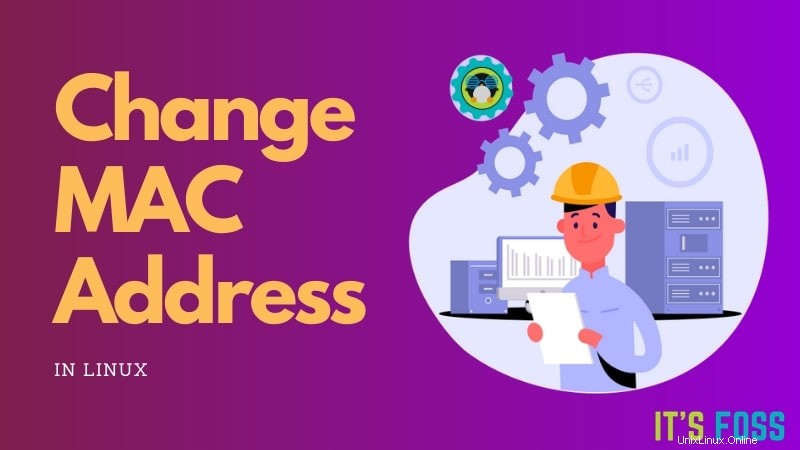
Macchanger est un utilitaire simple pour afficher, modifier et manipuler les adresses MAC de vos cartes d'interface réseau. Il est disponible dans presque tous les systèmes d'exploitation GNU/Linux et vous pouvez l'installer à l'aide du programme d'installation du package de votre distribution.
Sur Arch Linux ou Manjaro :
sudo pacman -S macchangerSur Fedora, CentOS, RHEL :
sudo dnf install macchangerSur Debian, Ubuntu, Linux Mint, Kali Linux :
sudo apt install macchangerImportant ! Il vous sera demandé de spécifier si macchanger doit être configuré pour s'exécuter automatiquement chaque fois qu'un périphérique réseau est activé ou désactivé. Cela donne une nouvelle adresse MAC chaque fois que vous connectez un câble Ethernet ou réactivez le WiFi.
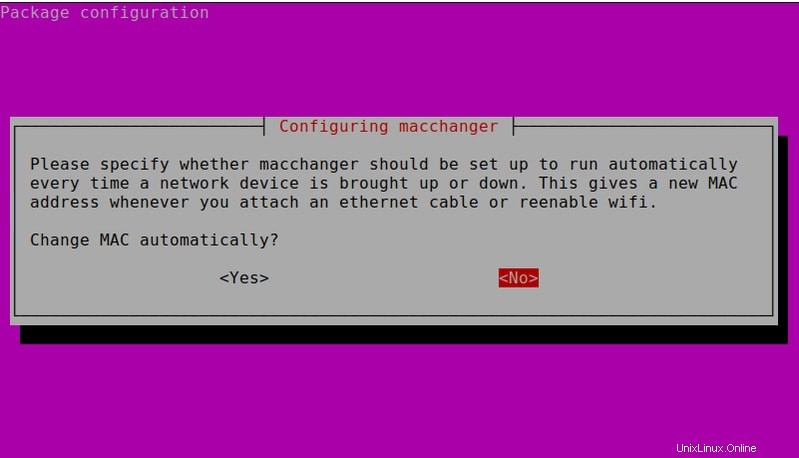
Je recommande de ne pas l'exécuter automatiquement, sauf si vous avez vraiment besoin de changer votre adresse MAC à chaque fois. Alors, choisissez Non (en appuyant sur la touche de tabulation) et appuyez sur la touche Entrée pour continuer.
Comment utiliser Macchanger pour changer l'adresse MAC
Vous souvenez-vous du nom de votre interface réseau ? Vous l'avez obtenu à l'étape 1 plus tôt.
Maintenant, pour attribuer une adresse MAC aléatoire à cette carte réseau, utilisez :
sudo macchanger -r enp0s31f6Après avoir modifié l'identifiant MAC, vérifiez-le à l'aide de la commande :
ip addrVous verrez maintenant que le MAC a été usurpé.
Pour remplacer l'adresse MAC par une valeur spécifique, spécifiez une adresse MAC personnalisée à l'aide de la commande :
macchanger --mac=XX:XX:XX:XX:XX:XX Où XX:XX:XX:XX:XX:XX est le nouvel identifiant MAC que vous souhaitez modifier.
Enfin, pour rétablir l'adresse MAC à sa valeur matérielle d'origine, exécutez la commande suivante :
macchanger -p enp0s31f6Cependant, vous n'êtes pas obligé de le faire. Une fois le système redémarré, les modifications seront automatiquement perdues et l'adresse MAC réelle sera à nouveau restaurée.
Vous pouvez toujours consulter la page de manuel pour plus de détails.
Méthode 2 :Changer l'adresse Mac en utilisant iproute2 [connaissance intermédiaire]
Je recommanderais d'utiliser Macchanger mais si vous ne voulez pas l'utiliser, il existe un autre moyen de changer l'adresse MAC sous Linux.
Tout d'abord, éteignez la carte réseau à l'aide de la commande :
sudo ip link set dev enp0s31f6 downEnsuite, définissez le nouveau MAC à l'aide de la commande :
sudo ip link set dev enp0s31f6 address XX:XX:XX:XX:XX:XXEnfin, réactivez le réseau avec cette commande :
sudo ip link set dev enp0s31f6 upMaintenant, vérifiez la nouvelle adresse MAC :
ip link show enp0s31f6C'est ça. Vous avez réussi à changer l'adresse MAC dans le vrai style Linux. Restez à l'écoute avec It's FOSS pour plus de tutoriels et de conseils Linux.

Dimitrios Savvopoulos
Dimitrios est un ingénieur en mécanique MSc mais un passionné de Linux dans l'âme. Il est bien installé dans Solus OS mais la curiosité le pousse à tester constamment d'autres distributions. Le défi fait partie de sa personnalité et son passe-temps est de concourir du 5 km au marathon.